sd卡数据恢复教程?SD卡广泛用于各种便携式设备,如数码相机,手机和多媒体播放器。虽然它给用户带来了极大的便利,但是因为SD卡空间有限,这就需要你时不时的清理SD卡上面无用的数据,有时候我们在清理当中,一个疏忽,把一些有用的文件给误删除了,这个时候该怎么办呢?
想要恢复SD的数据,我们可以使用失易得数据恢复软件,这是一款专业的数据恢复软件,是数据恢复的神器。它能恢复永久删除数据、格式化磁盘未来得及保存的文件、U盘、CF卡、SD卡等各种存储卡丢失的文件、回收站数据恢复、磁盘找不到的文件等。几乎涵盖了各种情况多种存储媒介的恢复。并支持免费预览。
失易得数据恢复软件有以下优势:
1、简易的界面,向导模式,使用起来极其简单。
2、软件支持免费的扫描预览功,事先就可以判断数据能否恢复。
3、恢复能力强,仅需简单的几个步骤完成数据的恢复。
4、在扫描的时候,可以边预览边扫描,不用一直等到扫描的结束。
5、功能多样化,可以恢复存储卡,相机,SD卡,u盘,电脑,回收站等存储设备上的数据。
6、支持恢复照片,文档(Word,Excel,PPT等),视频,音频,等数据类型。
接下来我们就来图解一下sd卡数据恢复教程:
步骤一、在失易得数据恢复的官方网站下载安装软件(www.shiyide.com)。
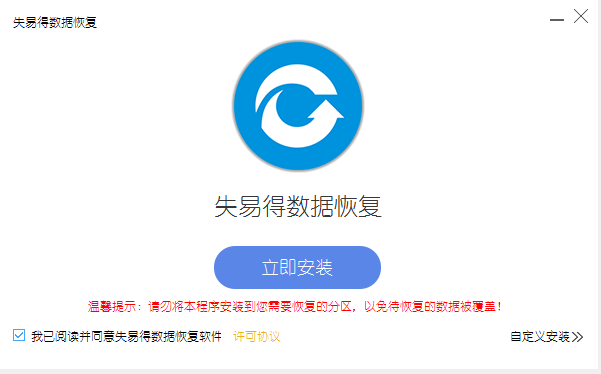
图1:软件安装
步骤二、将SD卡用读卡器连接到电脑。
步骤三、运行失易得数据恢复软件,选择“U盘/储存卡”模式进入。
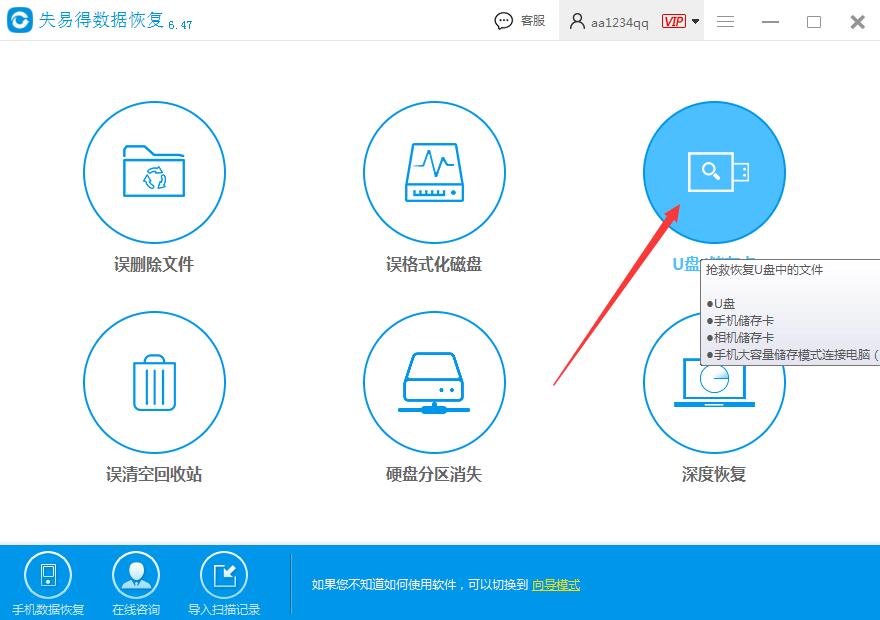
图2:选择U盘/储存卡
步骤四、选择被电脑识别到的SD卡,点击下一步。
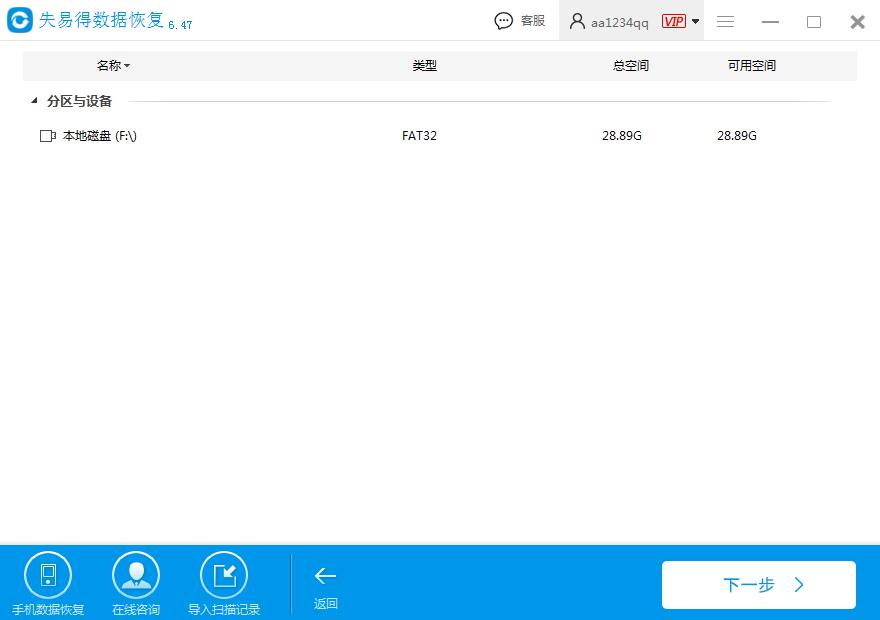
图3:选择内存卡在电脑上被识别的分区
步骤五、选择要恢复的文件类型进行扫描。
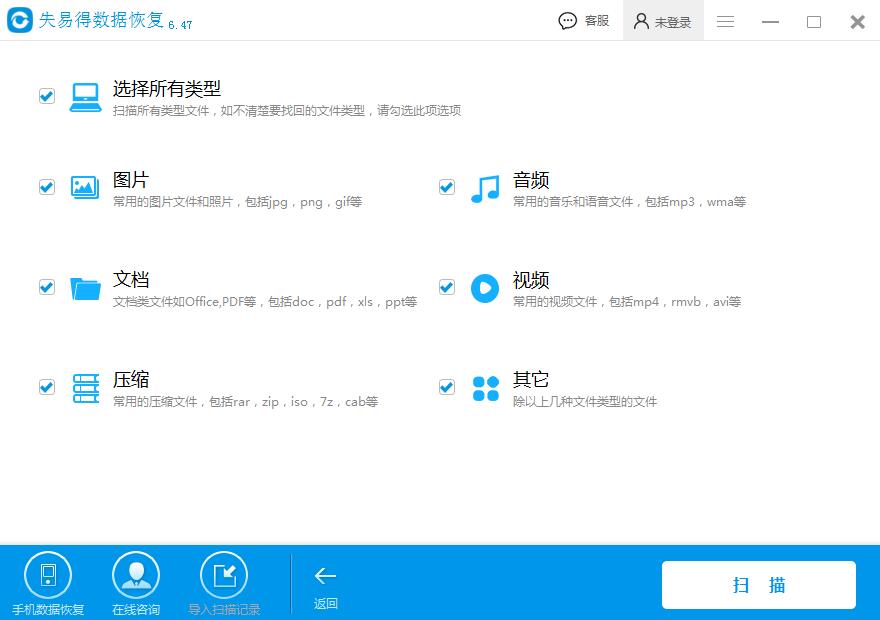
图4:选择要恢复的文件类型
步骤六、扫描结束后,找到要恢复的文件进行预览,确认文件可以正常预览后,勾选要恢复的文件,点击“恢复”按钮,选择保存的位置保存即可。
建议:先不要将文件恢复到SD卡上,建议先保存在电脑中,如果一定要保存到SD卡,小编也建议先确保所有数据完全被恢复成功后,再将文件移回SD卡上。
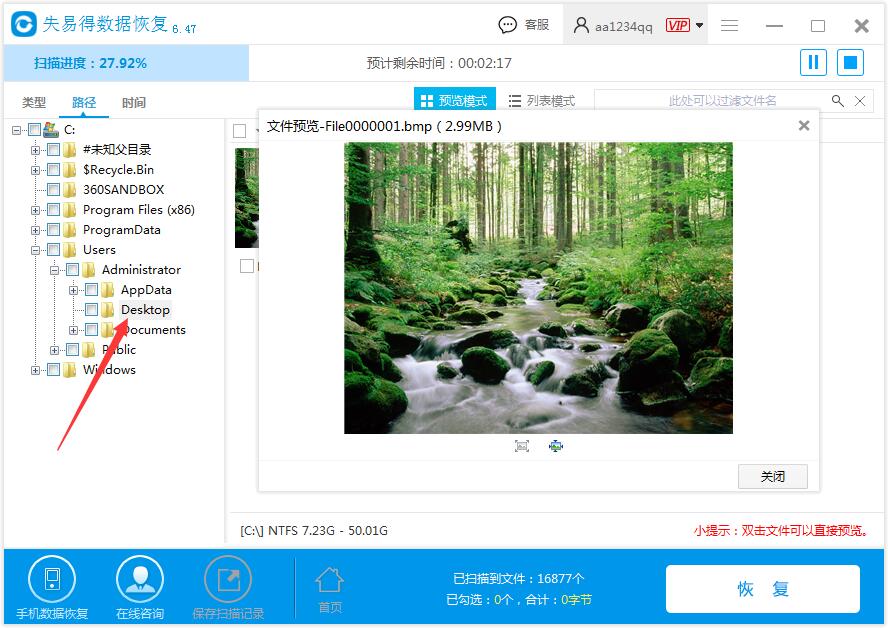
图5:预览即将恢复的文件
以上就是“sd卡数据恢复教程”的方法步骤,步骤分的很细,很容易理解,希望对您起到帮助,软件使用上有什么疑问,都可以咨询软件上的人工客服。


